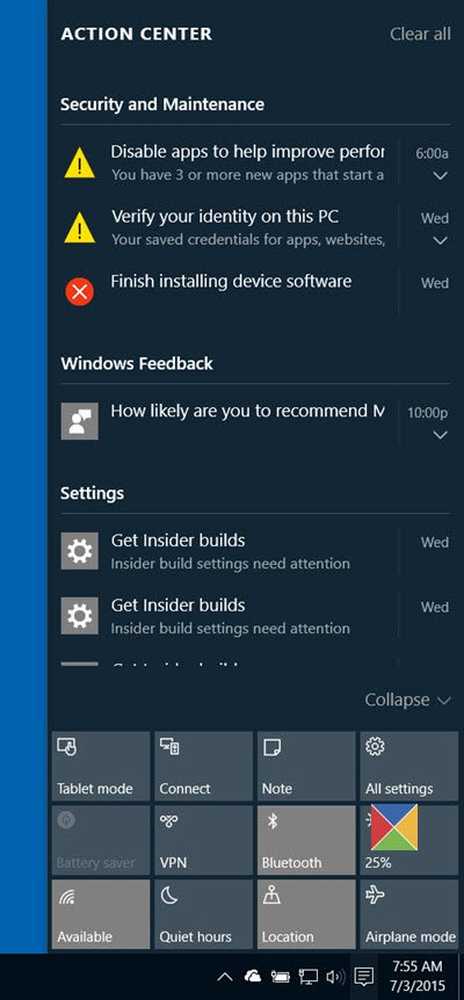Notepad e Beyond Five (gratuito!) Windows 10 Note per le app
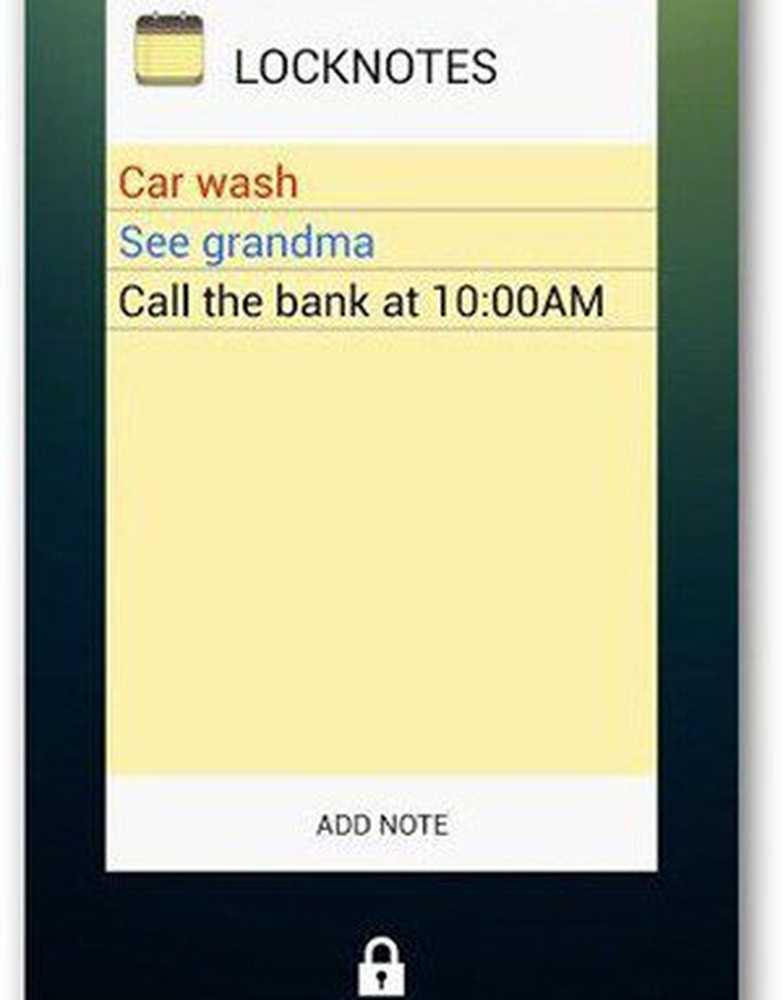
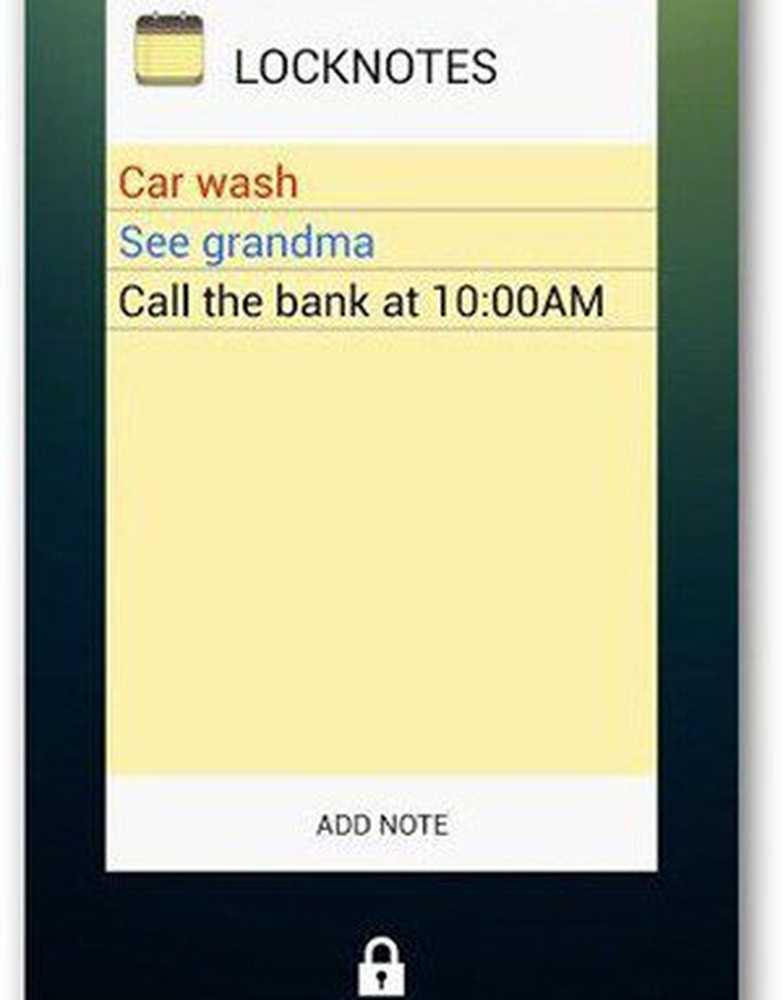 Quando un'idea ti viene in mente, vuoi solo una soluzione semplice che puoi rapidamente attivare e mettere giù i tuoi pensieri.
Quando un'idea ti viene in mente, vuoi solo una soluzione semplice che puoi rapidamente attivare e mettere giù i tuoi pensieri.
Detto questo, questo articolo fa un tuffo nei molti modi in cui puoi catturare i tuoi pensieri e averli a tua disposizione ogni volta che ne hai bisogno. Prendere appunti ha fatto molta strada dai giorni dei file di testo di base. Questo include inchiostrazione e un assistente digitale, per non parlare dell'opportunità di incorporare media dinamici come foto e video nelle note.
Diamo un'occhiata alle tue opzioni in Windows 10.
Cattura di note in Windows 10 dalle opzioni di base a quelle avanzate
Bloc notes
Considero Notepad lo strumento per la presa delle note per eccellenza in Windows 10. L'app non è cambiata molto da quando è stata rilasciata per la prima volta; molti utenti lo preferiscono in questo modo. È veloce e facile da avviare, basta premere Tasto Windows e scrivi Bloc notes.
Blocco note è una sorta di il meglio di entrambi i mondi. Mentre è veloce e semplice, è anche abbastanza potente per creare e modificare script e file batch. Se vuoi un programma senza fronzoli che ti permetta di concentrarti sul catturare i tuoi pensieri, è proprio questo. Gli utenti possono anche eseguire operazioni di base come trovare e sostituire e inserire automaticamente la data e l'ora.

È inoltre possibile regolare le impostazioni di base come la dimensione del font e il carattere tipografico.

Taccuino
Molti utenti non lo sanno, ma WordPad è un word processor. Certo, non è così completo come Microsoft Word, ma cosa definisce comunque un word processor? Mettilo in punta di piedi con Word 1.0, e certamente passa il raduno. Ha tutto ciò di cui hai bisogno per arricchire il tuo testo in un documento legittimo: grassetto, corsivo, sottolineato, indentazione e punti elenco, ecc. Pensalo come Microsoft Word Light. WordPad ha anche molte funzionalità avanzate, tra cui pedice, evidenziatore, strike through e paragrafi.
Personalmente conservo un numero di file in WordPad con formattazione di base. Penso che sia particolarmente utile per scenari come riutilizzare risposte in scatola o risposte a domande; Microsoft Word sarebbe semplicemente eccessivo per quello. Come il Blocco note, è veloce, di base e non rallenta con file di grandi dimensioni. WordPad supporta grafica come jpeg, immagini png e disegni vettoriali da programmi come Paint, ma trovo le immagini ingombranti da manipolare. Se hai bisogno di interoperabilità con altri editor di testo come Microsoft Word o Libre Writer, WordPad può salvare o aprire formati supportati come Office Open XML o Open Document Format.
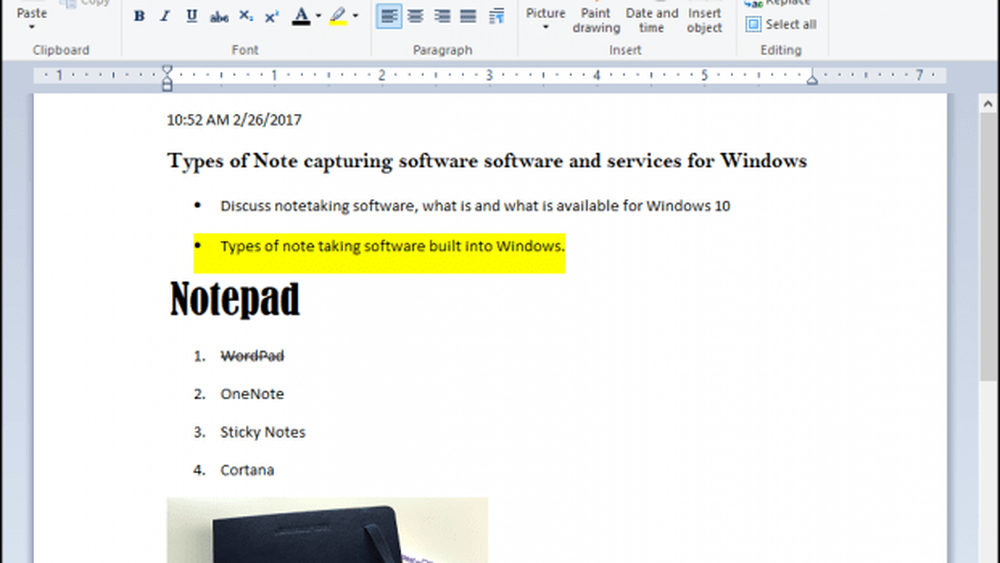
Una nota
OneNote ha iniziato come membro della famiglia Microsoft Office. L'app è stata associata al tablet PC sin dal suo inizio grazie al supporto precoce per i dispositivi touch. OneNote si è evoluto nel corso degli anni, rivolgendosi a un vasto pubblico: insegnanti, studenti, scrittori professionisti e così via. Se vuoi un potente strumento per prendere appunti in grado di fare tutto, inclusa la sincronizzazione delle note sul desktop e sui dispositivi mobili, questo è!
Esistono due versioni di OneNote: la versione desktop e l'app universale. La versione desktop, denominata OneNote 2016, è orientata agli utenti di tastiera e mouse ma include un solido supporto per il touch e l'inchiostrazione. In precedenza, la versione desktop di OneNote richiedeva una licenza a pagamento; tuttavia, Microsoft lo ha reso gratuito nel 2014 per tutti i dispositivi, inclusi i dispositivi mobili, Windows e Mac.
L'app universale OneNote, che è la versione fornita con Windows 10, è orientata al tocco ma è altrettanto amichevole per gli utenti di mouse e tastiera.
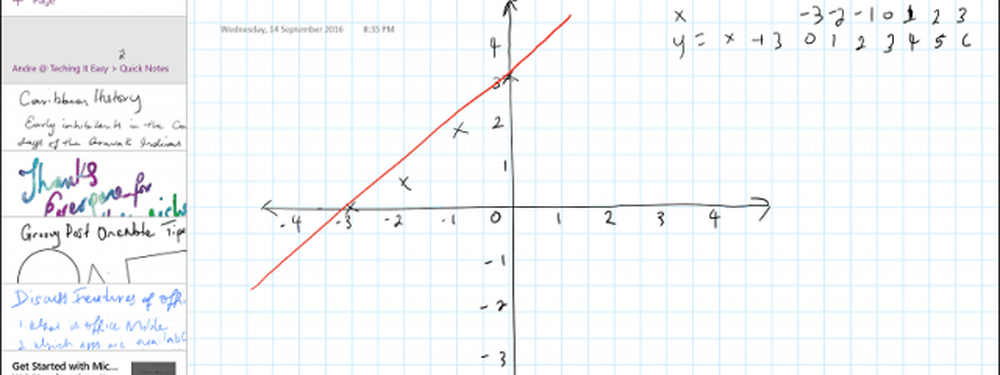
Cosa puoi fare con OneNote?
Puoi proteggere con password le tue note, il che è un grosso problema. Dopotutto, non vuoi che qualcuno curiosando sulle tue idee da miliardi di dollari, giusto? La mancanza di protezione tramite password è un limite importante di app come WordPad e Blocco note.

Ricerca - ciò che rende OneNote particolarmente potente è la funzione di ricerca; puoi cercare non solo testi digitati ma anche note scritte a mano.

OneNote include anche estensioni per browser popolari come Microsoft Edge. È possibile acquisire pagine Web come note e aggiungerle alla libreria di Notes.
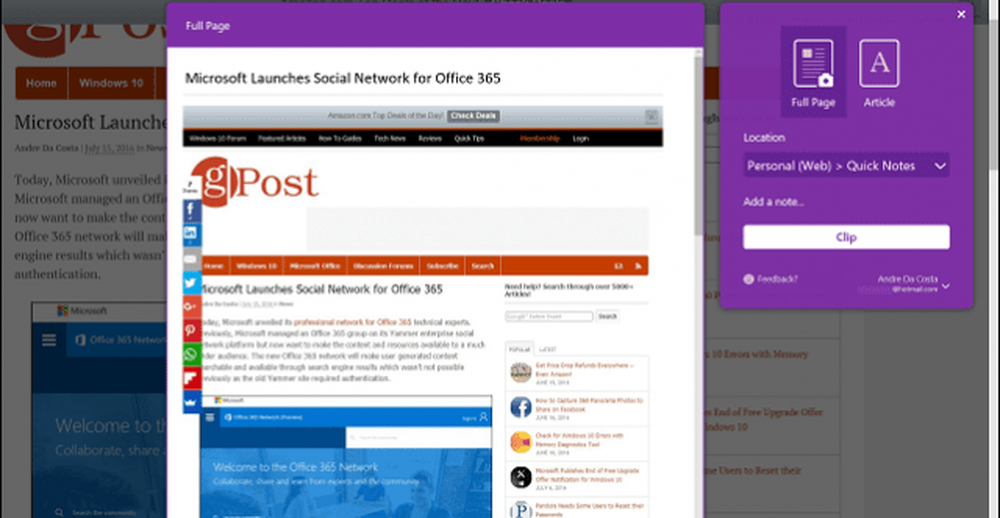
Se si utilizza Outlook.com, è anche possibile salvare il contenuto da Outlook a OneNote.

L'interfaccia di OneNote è abbastanza potente, ma la curva di apprendimento è piccola. Sebbene non richiesto, la penna migliora un po 'l'esperienza. Organizzare le note è anche una parte importante dell'uso di OneNote; le schede e le sezioni aiutano a organizzare i contenuti in base a ciascun blocco note che conservi. Se utilizzi il computer in classe, a mani basse, OneNote è il modo migliore per conservare le note. Gli studenti dovrebbero consultare il nostro articolo per maggiori informazioni su come ottimizzare OneNote in classe.
OneNotes supporta la sincronizzazione dei file. Quando accedi con il tuo account Microsoft, OneNote ti consente di sincronizzare tutte le tue note usando OneDrive. Ciò significa che puoi accedere alle tue note su dispositivi o browser web popolari. L'app è supportata su una varietà di piattaforme come macOS, Android, iOS e puoi sempre accedere a onenote.com per visualizzare e aggiornare le note.
Note adesive
Le note adesive sono state una parte di Windows da Vista. Windows 10 ha introdotto alcune nuove potenti funzionalità per l'app. Innanzitutto, richiamare Sticky Notes è semplice e veloce. Utilizzando la notifica degli strumenti di inchiostrazione, è possibile avviare la nuova app Sticky Notes, che consente di eseguire una varietà di operazioni. Puoi abilitare funzioni intelligenti per aiutarti a tenere il passo con i promemoria, come un evento di volo o di calendario. Naturalmente, puoi scrivere su Sticky Notes anche con una penna se utilizzi un dispositivo come Surface Pro o un tablet compatibile.
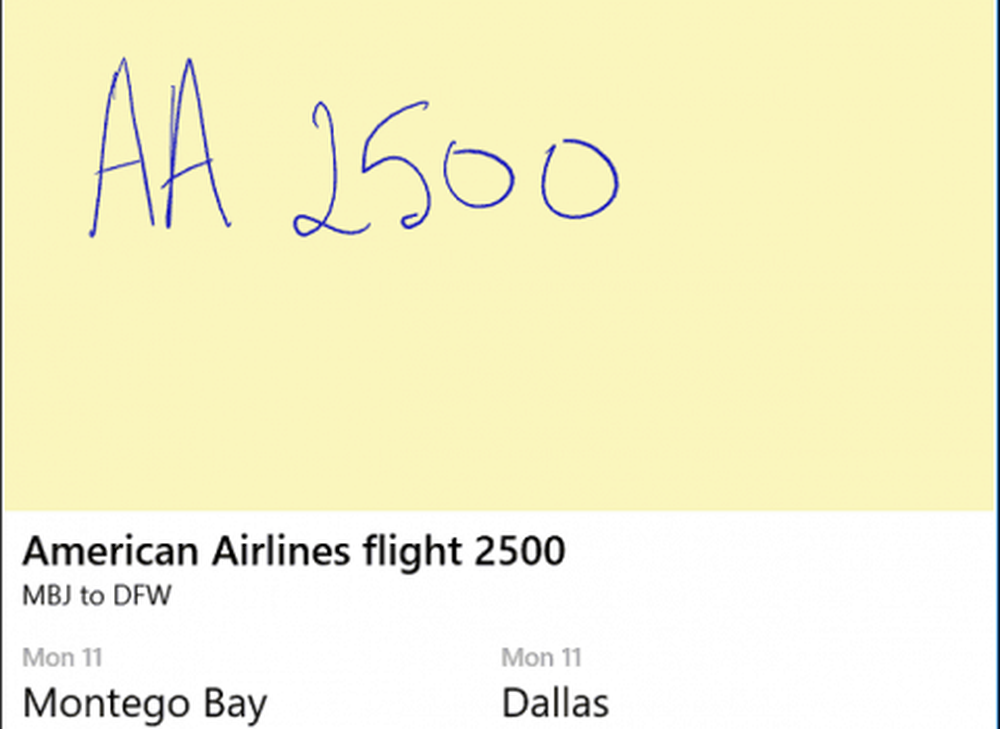
Dettare note a Cortana
Ultimo ma non meno importante è Cortana. L'assistente digitale di Windows 10 è di per sé un addetto alle note intelligente. Abbiamo coperto alcune delle molte cose che Cortana può già fare, come tenere traccia di un appuntamento, un volo o trovare una posizione. Tiene anche promemoria delle e-mail importanti che potresti voler seguire. Cortana continua a diventare più intelligente con ogni revisione di Windows 10.
Per fare in modo che Cortana annota un promemoria o un promemoria, dille semplicemente a "(Ehi Cortana, ho bisogno di attrezzi da giardino domani") o fai clic sul pulsante Cortana e digita.

Per rivedere i tuoi promemoria Cortana, fai clic sull'icona della lampadina.
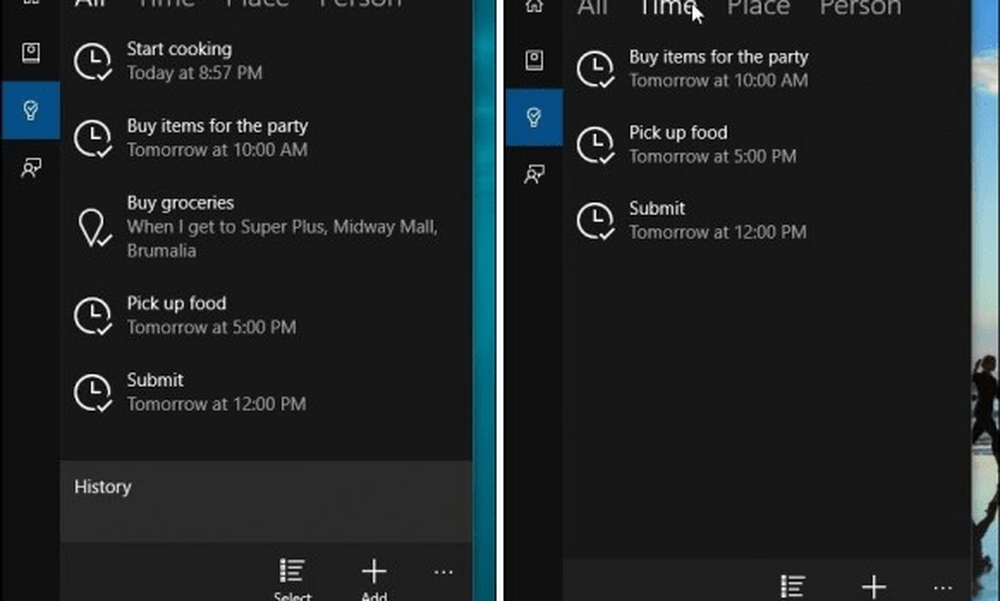
Conclusione
Nel complesso, Windows 10 viene fornito con una varietà di strumenti e opzioni che è possibile utilizzare per acquisire e organizzare i pensieri e gli elementi da fare. Gli utenti che cercano qualcosa oltre a Windows 10 dovrebbero verificare alcune delle opzioni di terze parti disponibili. Ho personalmente preso in simpatia il Keep di Google. Evernote è un'altra opzione, ma l'app sta cadendo in disgrazia con molti a causa delle sue politiche sulla privacy, che danno alla società il diritto di rivedere le tue note oltre ai limiti del suo livello gratuito. Ci sono altri strumenti per prendere appunti gratuiti che gli utenti potrebbero provare come Standard Notes, che è un servizio open source gratuito. Le note standard includono la crittografia end-to-end, il supporto delle estensioni di sincronizzazione e la compatibilità multipiattaforma. Perché è open source, se alla fine decidi di passare a qualcosa come OneNote, non sarà molto complicato.
Alla fine della giornata, un buon strumento per prendere appunti dovrebbe dare priorità alla messa a fuoco. Ciò significa offrirti solo le funzionalità di cui hai bisogno senza l'ingombro di campanelli e fischietti che distraggono. L'ultima cosa che vuoi vedere quando hai un pensiero da buttare giù è uno splash screen mentre un word processor carica centinaia di funzionalità che non intendi usare. Anche l'organizzazione e la sincronizzazione sono importanti. Personalmente ho tutti i miei file di testo più importanti memorizzati su OneDrive e sono mantenuti sincronizzati senza problemi; Posso persino aprirli e modificarli in OneDrive. Gli utenti non dovrebbero aver paura di iniziare con qualcosa di semplice come Blocco note, quindi migrare gradualmente verso un'app o un servizio potente come OneNote. Hai molte opzioni per acquisire le tue idee in Windows 10, vai a scoprirle e dicci cosa ne pensi.